停用雙重驗證
本文將說明如何停用雙重驗證。
停用特定使用者的設定
以下說明使用者遺失設有雙重驗證的行動裝置時,暫時停用雙重驗證的操作步驟。
管理員停用設定後,將刪除使用者設定的雙重驗證資訊。若要再次使用,請使用者再次啟用雙重驗證。
啟用雙重驗證
此外,若在設定必須使用雙重驗證的情況下執行此操作,下次登入時使用者將再次被要求設定雙重驗證。
被要求設定雙重驗證時的設定步驟
-
存取cybozu.com共通管理。
存取cybozu.com共通管理 -
點選[組織/使用者]。
![截圖:框線強調[組織/使用者]](/general/img-zh-tw/common/link_departments_users.png)
-
在搜尋欄中輸入使用者的顯示名稱或登入名稱,搜尋目標使用者。
也可以展開組織結構圖,選擇目標使用者。 -
點選變更按鈕。
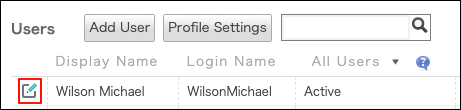
-
點選「雙重驗證」項目中的「停用」。
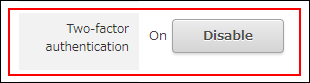
-
在「停用雙重驗證」對話方塊中,點選[停用]。
-
點選[變更使用者資訊]。
停用雙重驗證
以下說明停用雙重驗證的操作步驟。
可以用在例如要將cybozu.com的登入方法從Identity Provider(IdP)切換為單一登入時。
-
存取cybozu.com共通管理。
存取cybozu.com共通管理 -
點選[登入]。
![截圖:框線強調[登入]](/general/img-zh-tw/common/link_login.png)
-
在「雙重驗證」區中,取消勾選「允許使用者使用雙重驗證」。

-
點選[儲存]。